[ 2021/09/24追記 ]
モバイルアプリだけでなく、デスクトップアプリからもチャットの返信ができるようになりました。
[ 2020/04/09 追記 ]
Microsoft Teams のチャネルの会話とチャットの違いに関しては、本記事内容を含め 2020/04/08 に開催されたオンラインイベントで登壇した際に、実際に画面を見てもらいながら説明をしています。興味がありましたら、本記事とあわせて視聴してみてください。
Microsoft Teams :昨日オンライン登壇で話しました!チームのチャネルの会話とチャットの違いも!(録画分はいつでも視聴可)
Microsoft Teams でチャットをする場合、大きく分けて2種類あると思います。チームのチャネルの会話タブで行うチャットと、個人チャット・グループチャットのチャット。この2種類のチャットには様々な違いがあるけど、チャットの機能として考えた時の大きな違いの一つが「スレッド型」であるか否かだと思います。 Microsoft Teams において「スレッド」という言葉は出てこないのですが、「新しい会話」と言われてもピンと来ないので僕は良く「スレッド」と説明しますがこの方が理解してもらいやすいです。(ただし、スレッド型掲示板を触ったことがない・知らない層においては結局ピンと来てもらえませんが…)
■チームのチャネルの会話
▼チームのチャネルの会話

「新しい会話を開始します。」という名の通り、この中で会話をしていくイメージです。
▼新しい会話を開始する時(スレッドを立てる時)
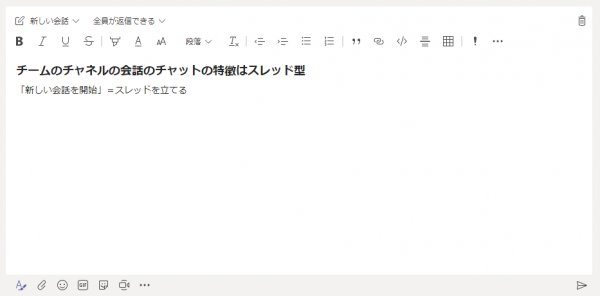
左下「A」ボタンをクリックすると「件名」を入力することができるのも特徴の一つです。この「件名」は新しい会話を開始する時しか利用できない機能です。ここにどんなトピックで会話をするかを明確に記載することで、チャネル内の会話が整理できるので極力件名は書いた方が良いと思います。
▼新しい会話を開始した後(スレッドを立てた後)
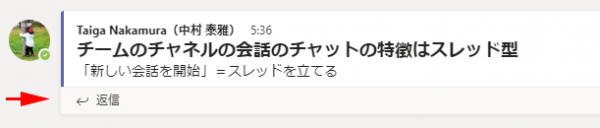
「返信」ができるのが特徴ですね。
▼このようにスレッド内で会話ができ、トピックごとにスレッドを立てることでチャネル内でも更に会話を整理できます
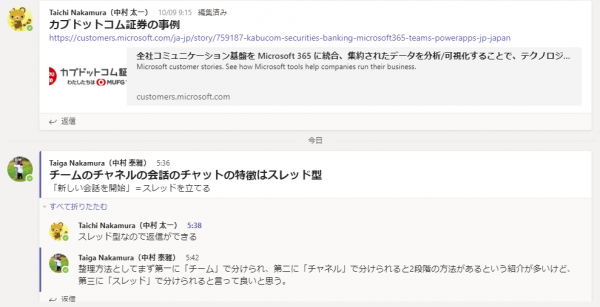
チャネル内でトピックごとにスレッドを作成すれば、より会話が整理されます。
■個人チャット・グループチャットの会話
一方、個人チャット・グループチャットでのチャットはと言うと、
▼「新しいメッセージの入力」と書かれている
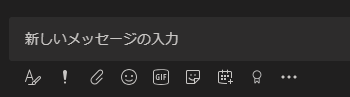
「新しいメッセージの入力」という名の通り、スレッド型ではなく1回1回送信するだけです。
▼新しいメッセージを入力する時
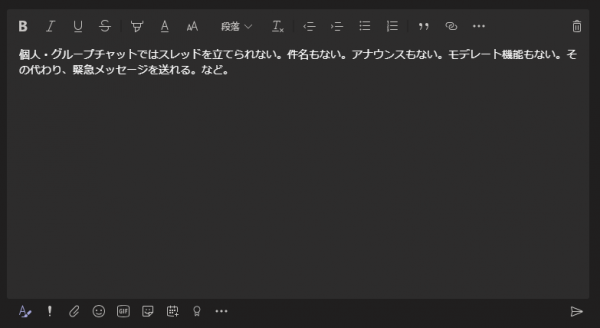
スレッドを立てるわけじゃないので「件名」の欄もないです。チームのチャネルの会話に比べてシンプルです。
▼メッセージを送信した後
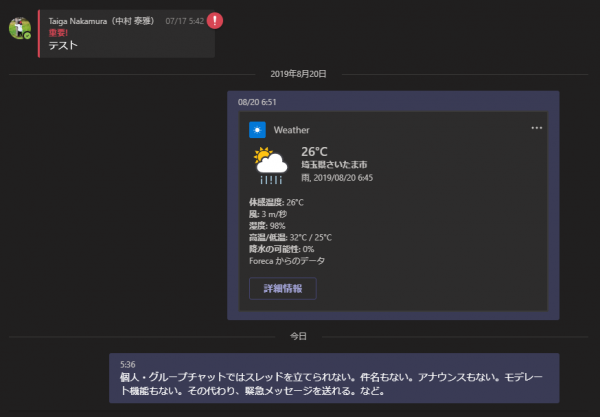
このようにスレッド型ではなく、1つ1つメッセージを言い放つ感じです。自分が送信したメッセージは右寄せでプロフィール画像などもなく、自分以外のメッセージは左寄せでそれぞれのユーザーのプロフィール画像がアイコンとして表示されるのも、こちらのチャットの特徴ですね。
と、このようにしっかり見ると小さな違いから大きな違いまで様々な違いがあります。もちろん、裏側の仕組みとしてチームを作れば Office 365 グループができるけど、個人チャット・グループチャットなら Office 365 グループが作られないので、心理的にもユーザーからすると気軽に会話を開始できるかどうかという違いもありますが。
ただ、このような性質を見比べると向き不向きが出てくるので、それに合った使い方が選択できると思います。例えば、個人チャット・グループチャットでは、スレッドが立てられないという事は、つまり、マルチなトピックを同時並行して複数人で会話をするには厳しいと思います。特に大人数で様々なトピックで会話をするならグループチャットではカオスになってしまいます。
■チャットで引用返信ができる
さて、チームのチャネルの会話と個人チャット・グループチャットの違いがわかったところで、その後者のチャットにおいては、スレッド型ではないので誰かの特定のメッセージに対して返信は機能的にできないと思っていました。ところができたんです。
これに気が付くヒントをくれたのが僕の嫁さんでした。ママ友とLINEをしていて一つ機能を教わったんだそうな。LINE も Microsoft Teams なら個人チャット・グループチャットのようにスレッド型ではないチャットなので、同じく複数人でマルチなトピックでやりとりをするには不向きですが、特定のメッセージに対して引用返信できる「リプライ機能」があるそうな。以下の記事を見ると、2018年の8月に登場した機能だそうです。
メッセージを引用返信できる!「リプライ機能」が新登場:LINE 公式ブログ
http://official-blog.line.me/ja/archives/76297268.html
試してみます。
▼LINE で特定のメッセージを右から左にスワイプ

▼メッセージが左に動いて矢印が出てきた(わかりにくいけど赤い矢印の先)

▼それをタップするとこんな感じで引用返信ができる
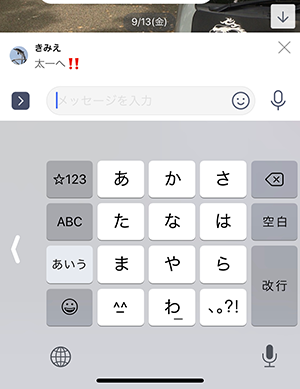
LINE あまり使わないけど、こんな機能があったんだ!これなら、特定のメッセージに関する返信ができますね。
で、思ったんです。 Microsoft Teams にもこの機能あればいいなぁと。で、試しに右から左にスワイプしてみたんですよ。
▼ Microsoft Teams モバイルアプリのチャットで右から左へスワイプしてみます
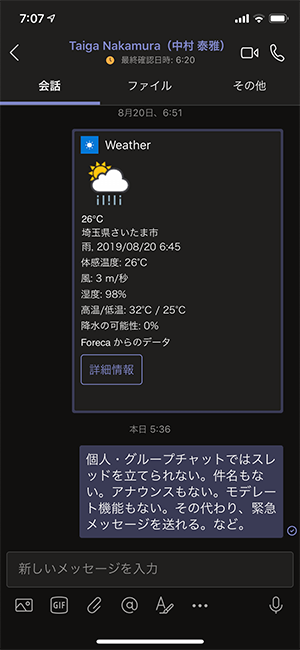
▼メッセージは左にスライドしたけど…メッセージを送信した時間が表示されただけ…
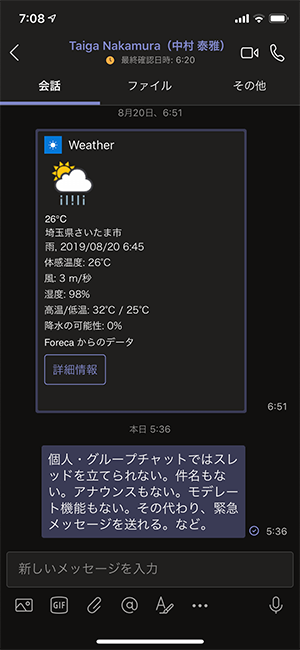
とはいえ、モバイルアプリではチャット画面で右から左にスワイプすると時間表示されるという知見を得たけど、ガッカリ…。いや、まてよ!左から右にスワイプしたらどうだろう?
▼おぉ!!メッセージが右にスライドして…この矢印は、もしや!!
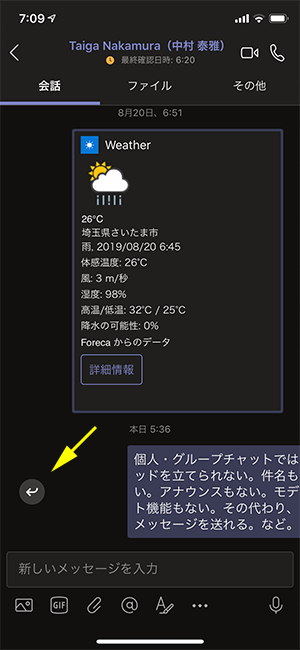
▼LINE のリプライ機能みたいに引用返信ができそう!!
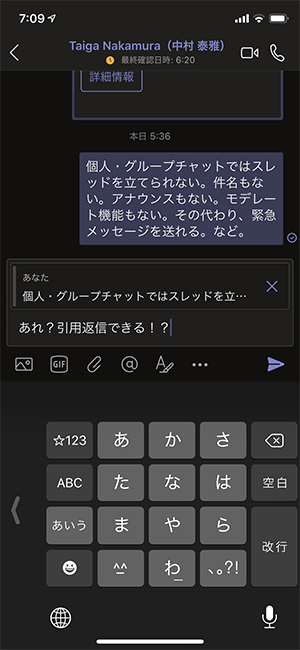
▼引用返信ができたぞ!!
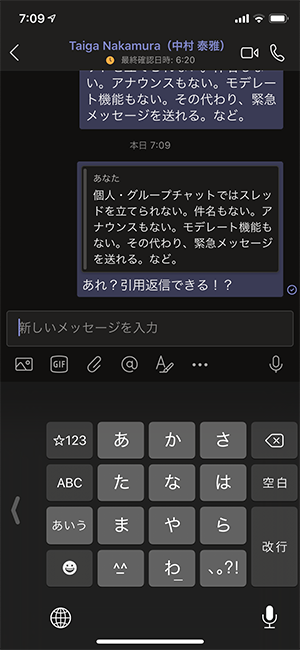
マジで嫁さん感謝!偶然にも引用返信の機能がある事を知りました。
で、PCから色々試してみたけど、やはりPCからは引用返信はできなさそうです(できる方法知っている方がいたらご一報お願いします。)。モバイルアプリならではの機能っぽい。
▼PCで引用返信したくてもそんなメニューは探してもない
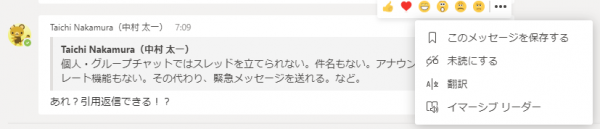
▼モバイルアプリで引用返信したのはPCからはこんな感じで確認できる
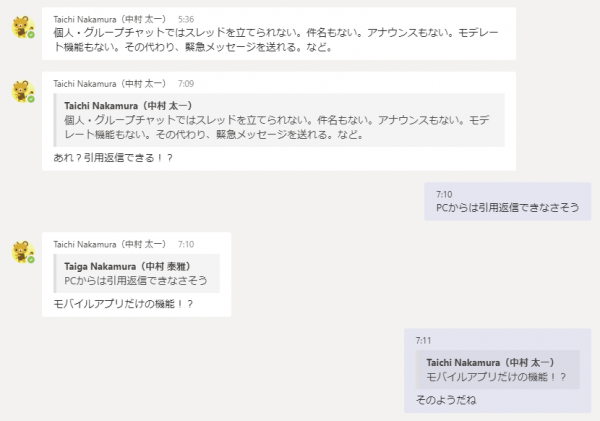
という事で、どのメッセージに対しての返信かを明確にしたい場合は、モバイルアプリからだと引用返信できることがわかりました。
ただし…上のスクショの通り、引用返信を繰り返しても特にそのやりとりだけスレッド化できるわけじゃないので、その引用返信されたやりとりだけを時系列に並べるなどはできず、あくまでもただの1回の引用返信という感じです。
やはり、チャットでグループチャットをする場合は、大人数でマルチなトピックで会話をするには不向きだと思います。例えば、相談ベースはグループチャットにして、そこから新しいプロジェクトが生まれたら早い段階でチームを作成する…などの判断が必要だったり、使い分けてみると良いと思います。
